win11用户遇到了系统语言修改不了中文的情况,像这种情况怎么办呢?很简单,你先打开区域和语言设置面板,看看是否有显示语言(替代)这个功能,有的话就打开控制面板的添加语言选
win11用户遇到了系统语言修改不了中文的情况,像这种情况怎么办呢?很简单,你先打开区域和语言设置面板,看看是否有显示语言(替代)这个功能,有的话就打开控制面板的添加语言选项,之后将替代Windows显示语言设置成使用语言列表(推荐),然后回到原先的界面找到中文语言包去安装,安装完毕即可解决问题。
1、首先打开区域和语言设置(搜索),看看是否有显示语言(替代),如果有,恭喜你,你马上就能解决问题了
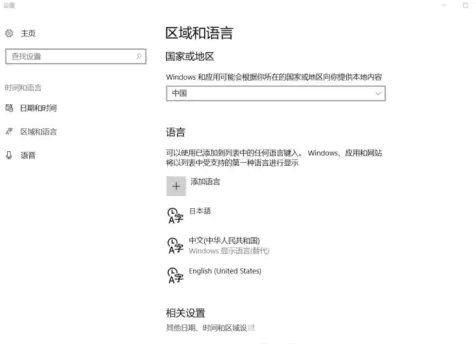
2、接下来很简单,打开控制面板(搜索) 点击添加语言,点击高级设置
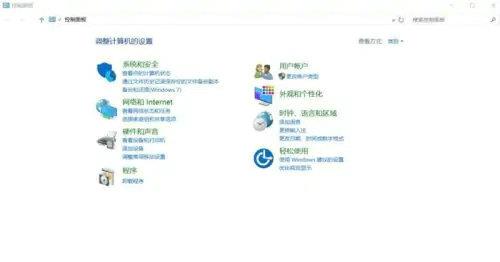
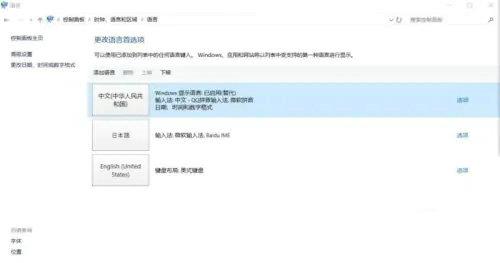
3、在替代Windows显示语言选项下选择使用语言列表(推荐)并保存
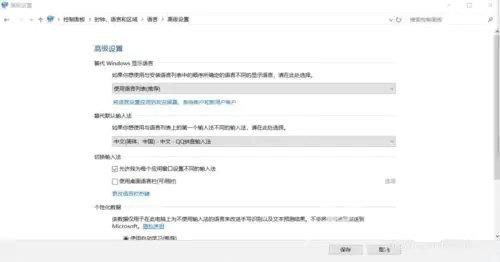
4、系统会回到这个界面,可以看见其他语言后windows 显示语言 可进行下载,点击想要的显示语言后面的 选项
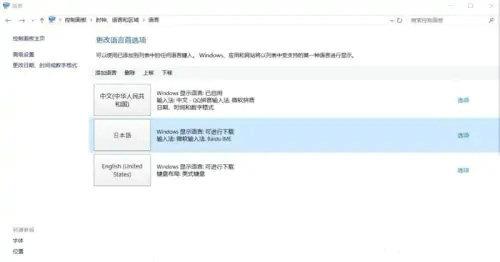
5、然后下载《Win中文语言包》安装,安装完毕就可以替换显示语言了。
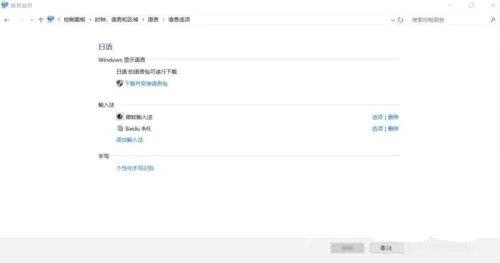
以上就是win11系统语言修改不了中文怎么办 win11系统语言修改不了中文解决办法的全部内容。
